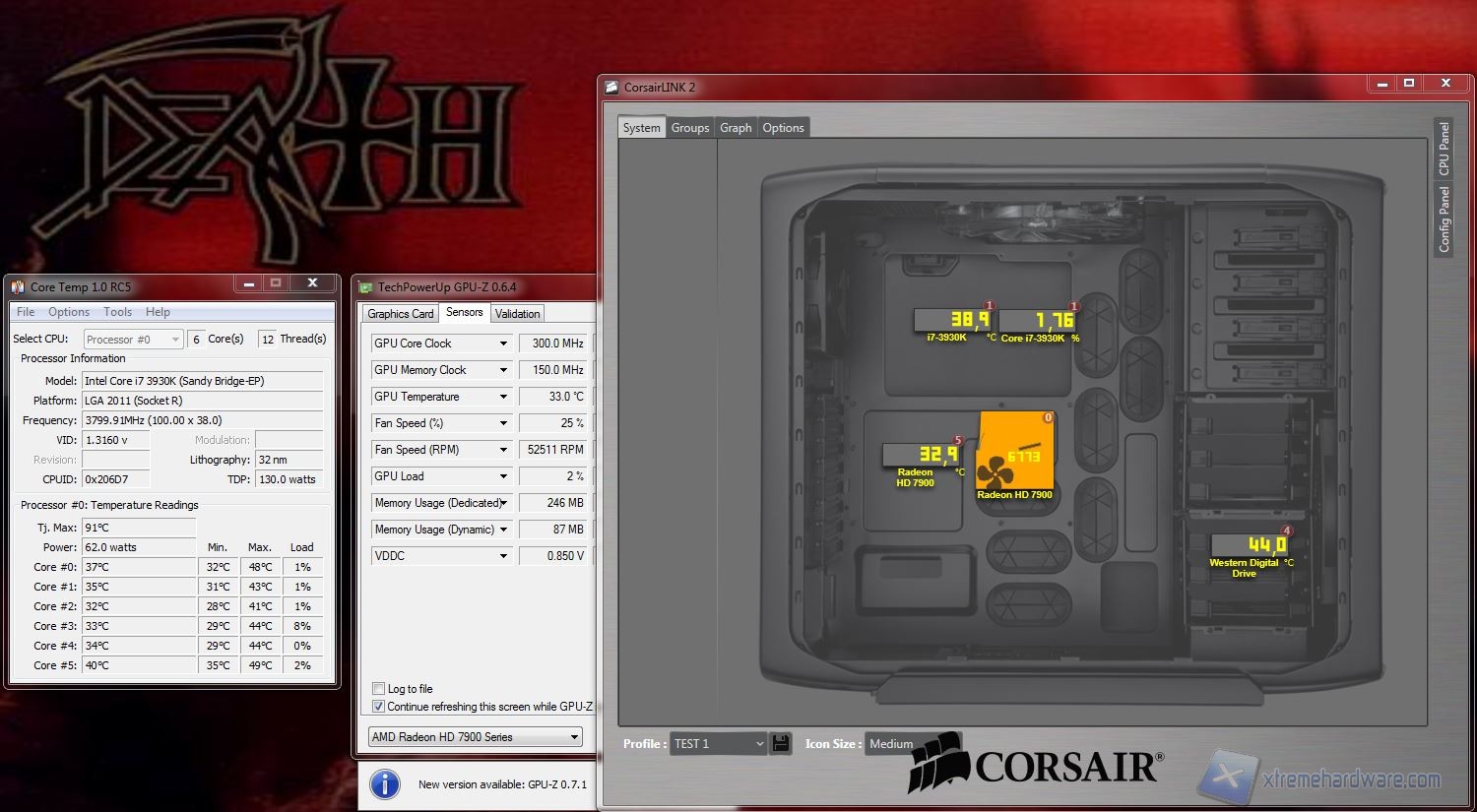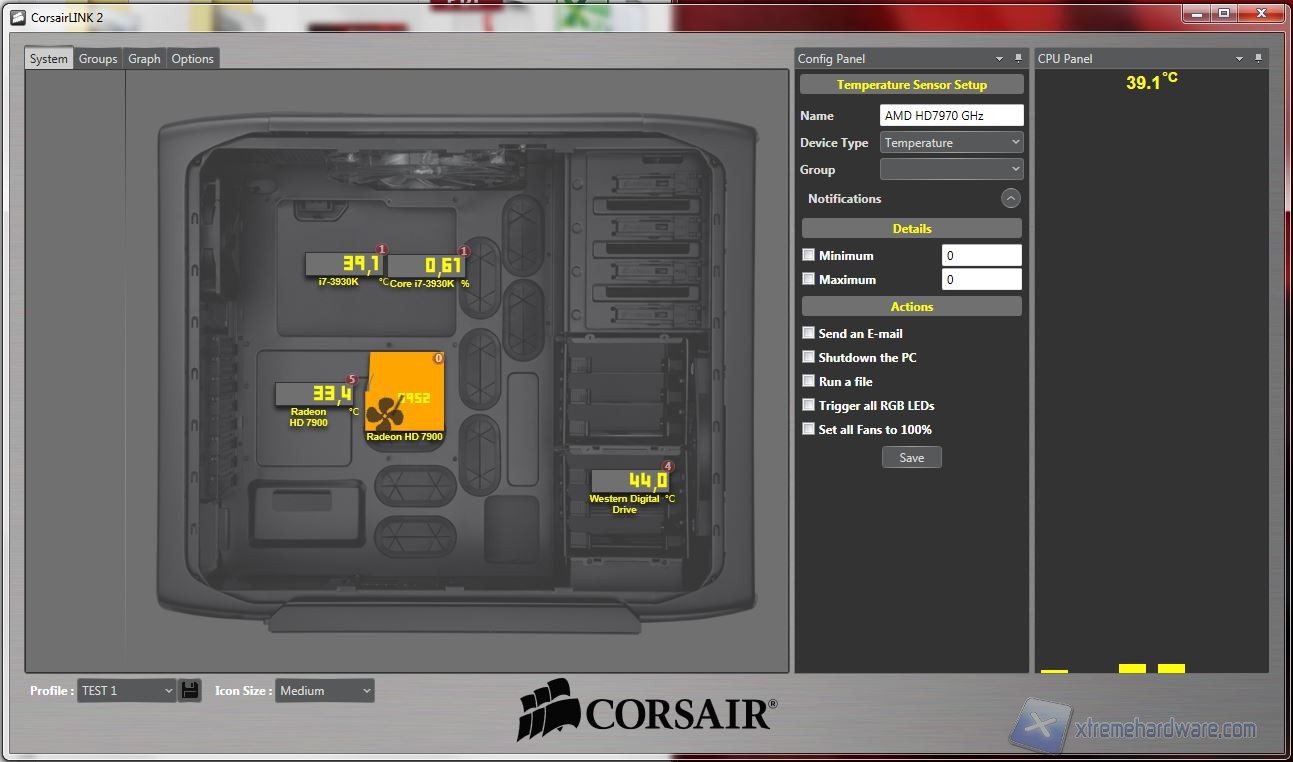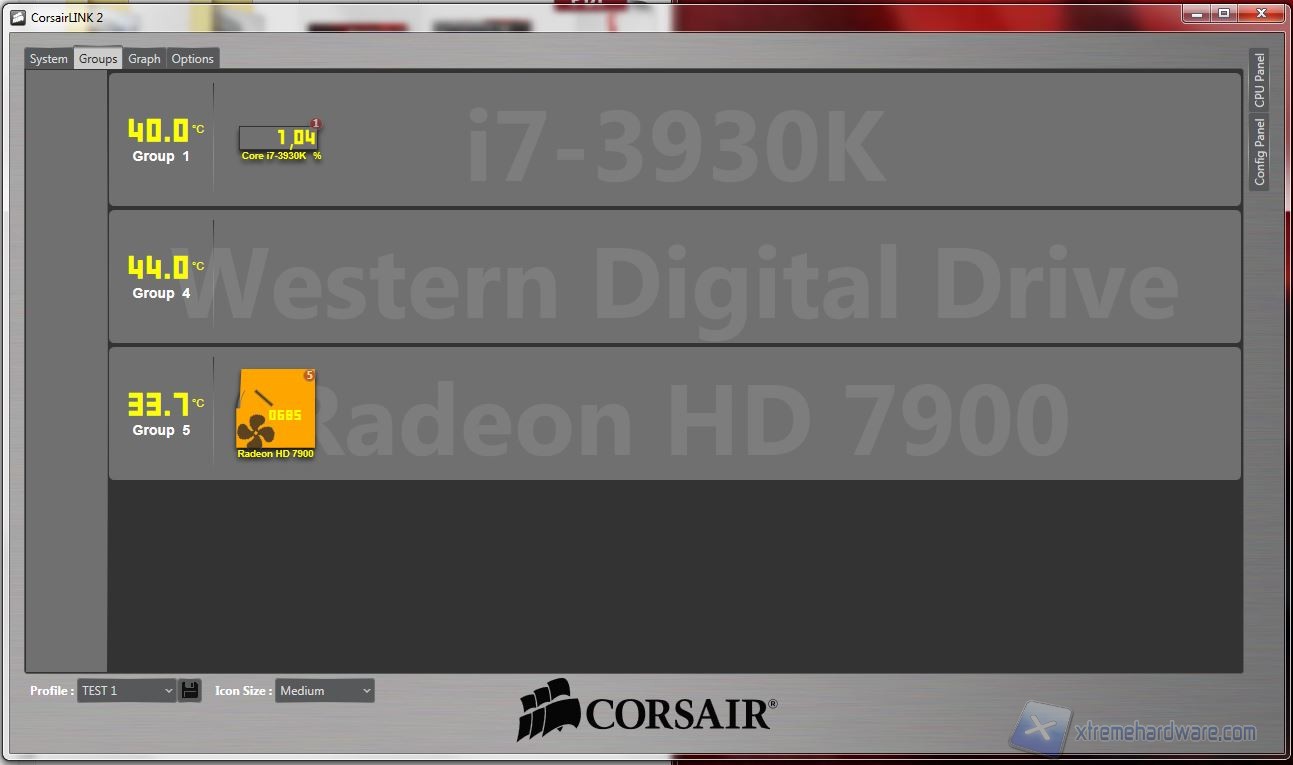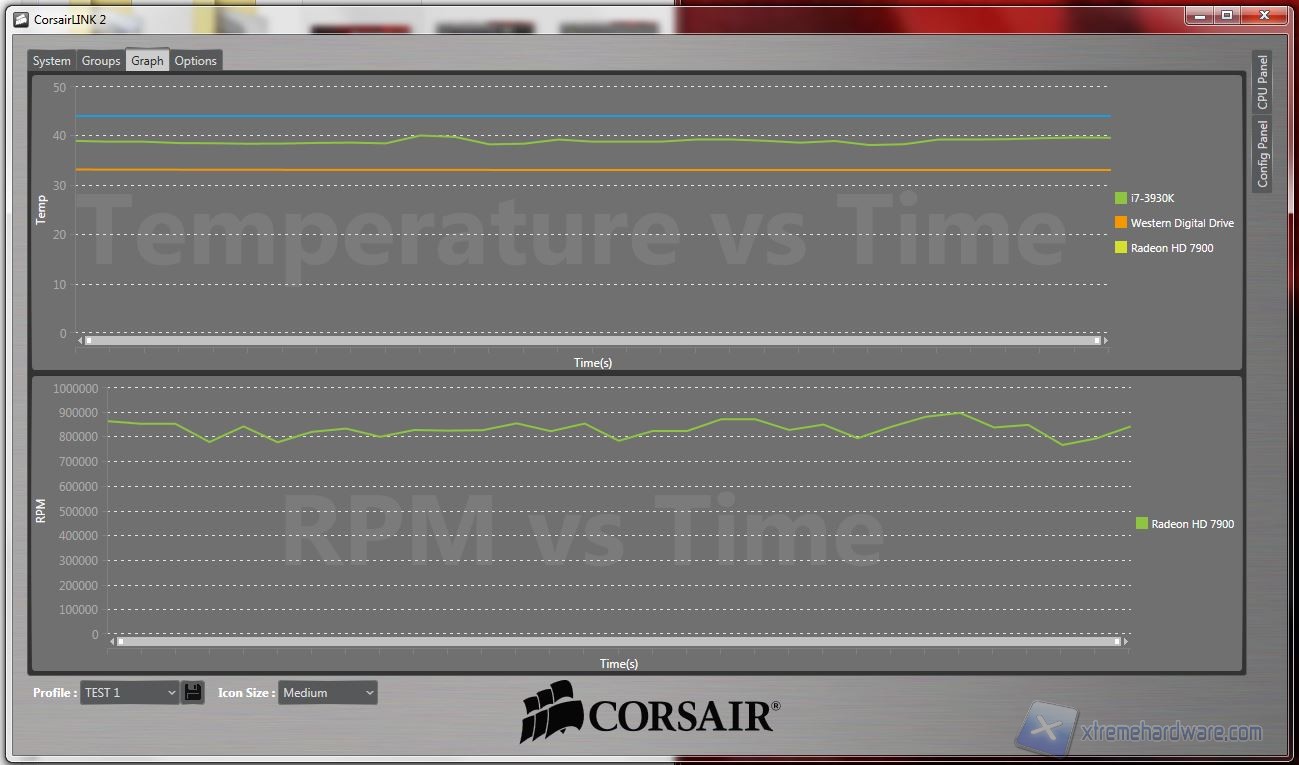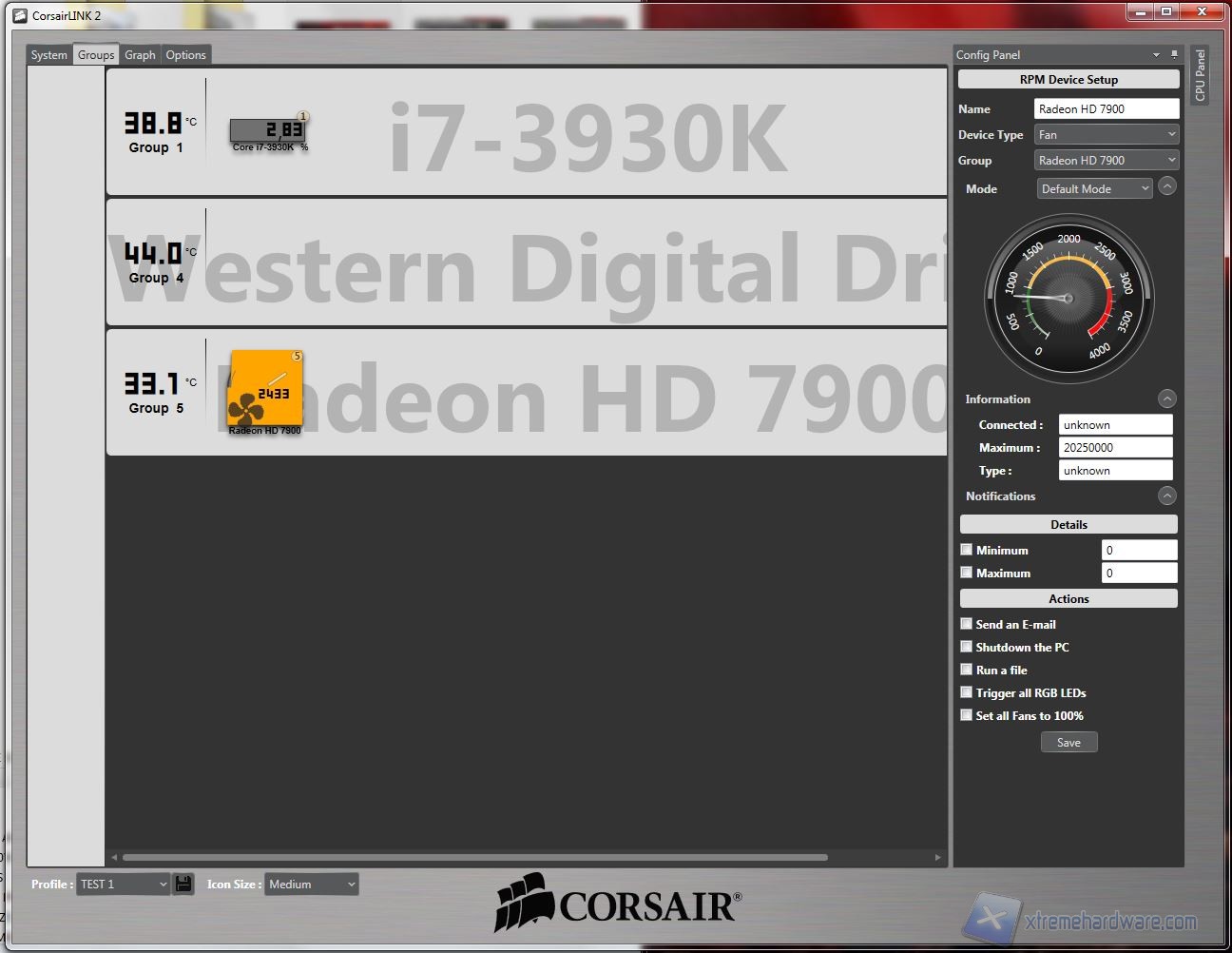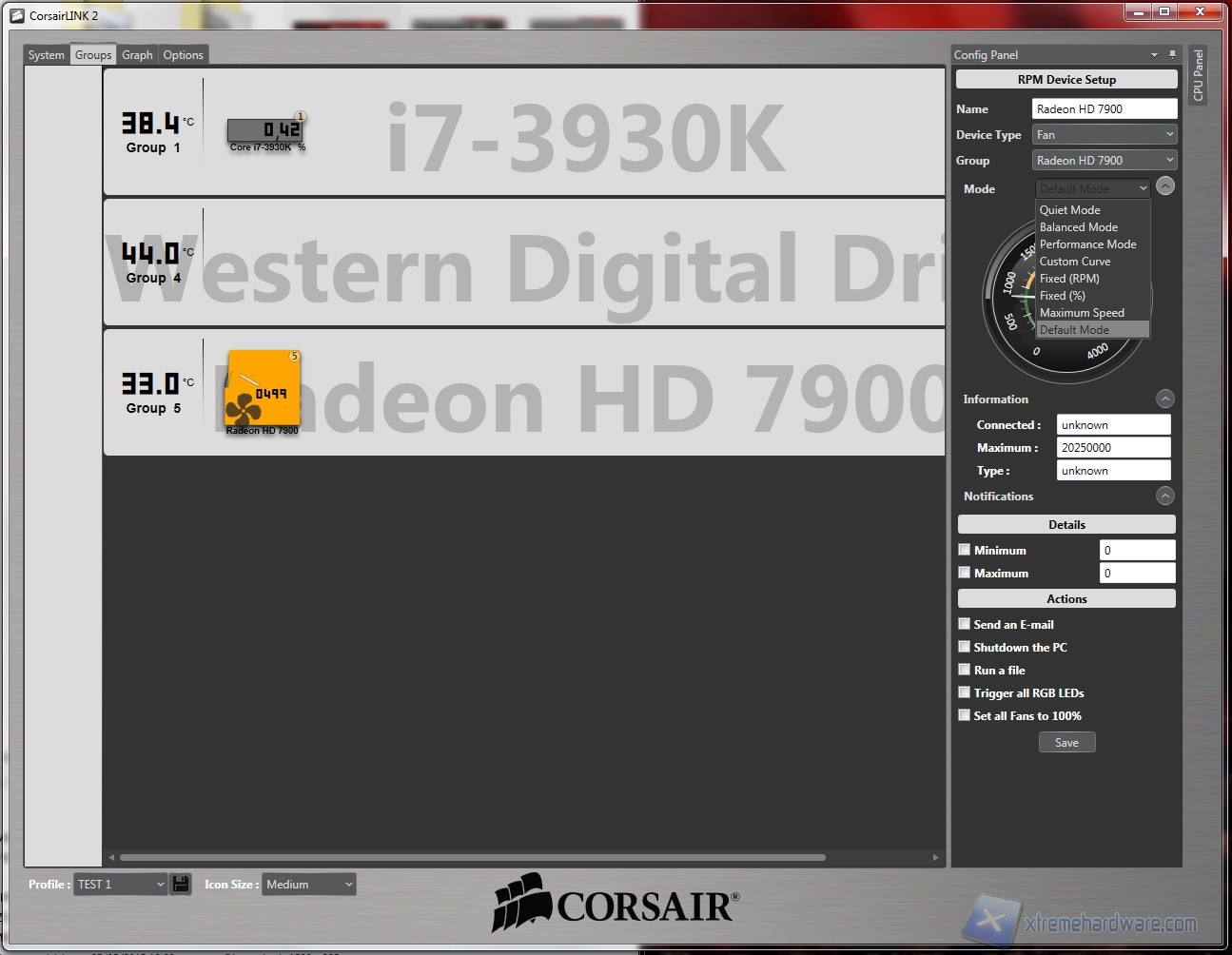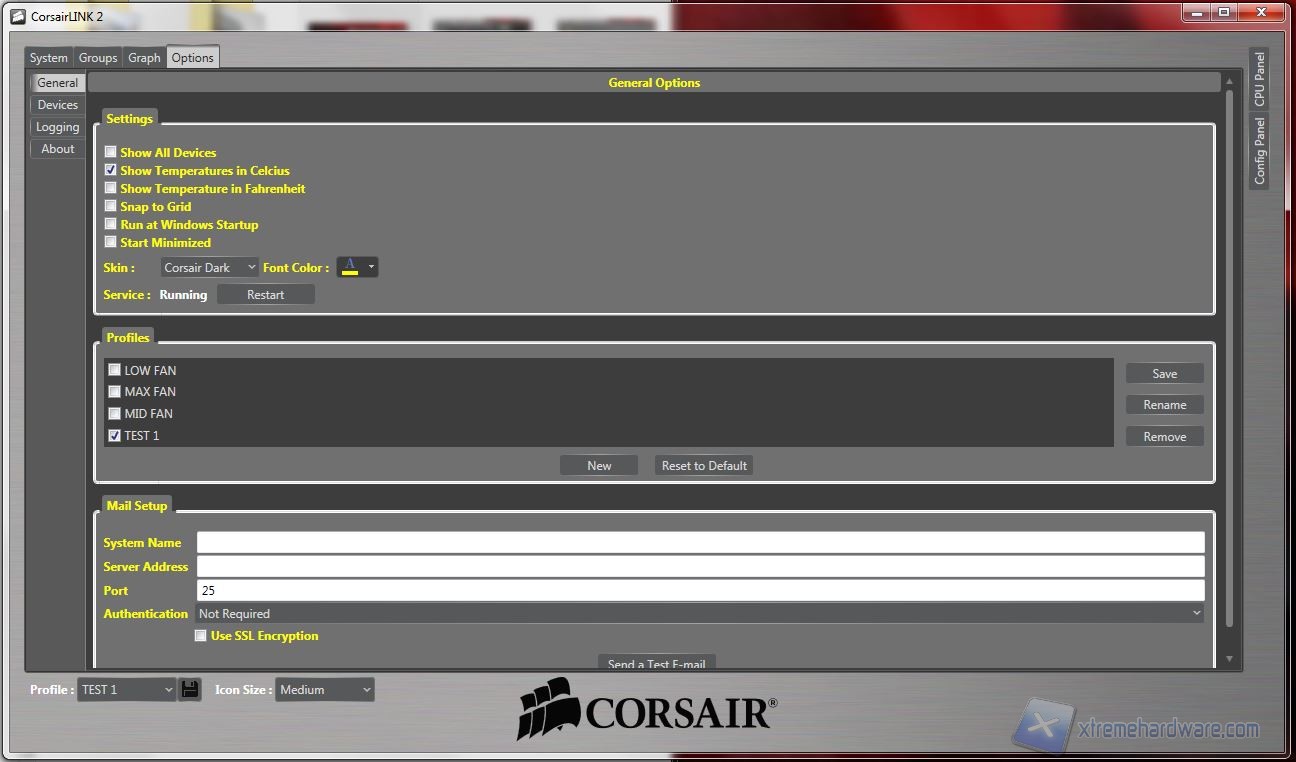Funzionamento e montaggio
A questo link, nella tab di download troverete l’ultima versione disponibile del software di controllo, con supporto al nuovo Sistema Operativo Windows 8. E’ presente inoltre l’ultimo firmware per il Corsair Link Commander, che potrete aggiornare sempre tramite software.
Corsair ha deciso di introdurre l’utility di controllo Corsair Link all’interno dei dissipatori della serie Hydro H80i ed H100i quindi qualora foste in possesso di questi modelli, e non foste a conoscenza di questa possibilità, vi invitiamo caldamente a provarlo. Il software permette una regolazione delle ventole, la visualizzazione della temperatura delle componenti del sistema ed il settaggio di molti parametri interessanti, tra cui limiti termici dopo i quali il sistema viene automaticamente spento, oppure che notificano all’istante via e-mail il superamento della soglia prefissata. Permette anche di gestire i LED del sistema tramite il “Nodo di illuminazione”, come vedremo. La versione fornita in bundle con i dissipatori Hydro però non permette l’analisi del comportamento termico, data l’assenza sia del “Corsair Link Commander”, sia del controllo secondario dedicato “Nodo di raffreddamento”, ed ovviamente del “Nodo di illuminazione”. Permette quindi il settaggio delle ventole via software, l’analisi della temperatura della CPU, degli RPM delle ventole e della pompa, assieme agli RPM della scheda grafica, della sua temperatura e del carico di lavoro della CPU. Ecco qui un particolare del Corsair Commander installato esternamente, su di un CoolerMaster Cosmos S:

Il software è molto pratico ed elementare e sono presenti quattro schermate principali:
System: da qui potrete osservare direttamente sullo schermo le temperature, ripartire con delle icone che possono essere spostate e posizionate sopra le componenti. Sono disponibili diversi sfondi, raffiguranti cabinet Corsair, ma possono essere importate immagini personali, come vedrete a breve. Da qui, cliccando su ogni icona, è possibile selezionare molti parametri; un particolare degno di nota, oltre alla presenza di diversi profili customizzabili (ad esempio “Silence” o “Turbo”), è la possibilità di settare diverse icone, e quindi componenti, all’interno di gruppi, come vedremo nella prossima schermata denominata appunto “Groups”. Nella seconda fotografia potete osservare che è possibile fissare sulla schermata i dettagli relativi alle opzioni ed alla temperatura e l’utilizzo in % della CPU. Facciamo notare che la temperatura della CPU corrisponde a quella massima rilevata da Coretemp mentre quella della GPU è relativa al “GPU Core”, rilevabile da GPU-Z. Senza scendere in inutili dettagli, è particolarmente lampante il loro utilizzo quindi vi mostriamo direttamente le fotografie:
Groups: qui, come preventivato, è possibile posizionare i sensori all’interno di gruppi di controllo. Ad esempio è possibile associare i LED ad un particolare gruppo, per regolare i colori in base alla temperatura; essendo una funzionalità Drag&Drop il funzionamento è intuitivo.
Graph: in questa schermata invece è presente una rappresentazione grafica delle variabili, purtroppo però non è possibile selezionare l’intervallo in secondi, feature che dovrebbe sinceramente essere inserita. Sarebbe opportuno anche poter cambiare i colori delle linee di temperatura.
Qui potete osservare che è possibile fissare le opzioni lateralmente tramite la grappetta virtuale in alto a destra. E’ notevole il fatto che è possibile far spegnere il PC qualora fosse raggiunta una temperatura elevata, come mandare una E-mail o settare le ventole al 100%. Il Lightning Node permette anche di attivare i LED posizionati nello chassis, sempre con una termoregolazione fino a 70 gradi centigradi. Potrete scegliere il colore da assegnare ai LED, e mostrare ad esempio un bel rosso acceso nel caso in cui il PC sta per andare in fiamme!
Qui invece potete osservare i vari profili preimpostati:
Options: qui infine potete settare le opzioni principali, l’account E-mail ed i profili di utilizzo. E’ presente anche una schermata per le periferiche principali, i dettagli per il log dei parametri ed anche una schermata generica della versione del software:
Nel caso in cui abbiate un alimentatore appartenente alla serie AXi, sarà disponibile anche un’ulteriore schermata Power in cui verranno mostrati tutti i parametri di interesse dell’alimentatore, dai voltaggi, all’efficienza, passando per assorbimento, velocità della ventola e molti altri parametri che probabilmente avremo modi di mostrarvi nel dettaglio in futuro.
Vi mostriamo il link diretto al portale Corsair dove vengono spiegate alcune caratteristiche di questa modalità di controllo:
http://www.corsair.com/blog/using-link-with-a-corsair-axi-digital-power-supply/